如何在Excel中实现批量保护工作表
1、如本例,想要将下表中的报表设置保护,可以这么做。
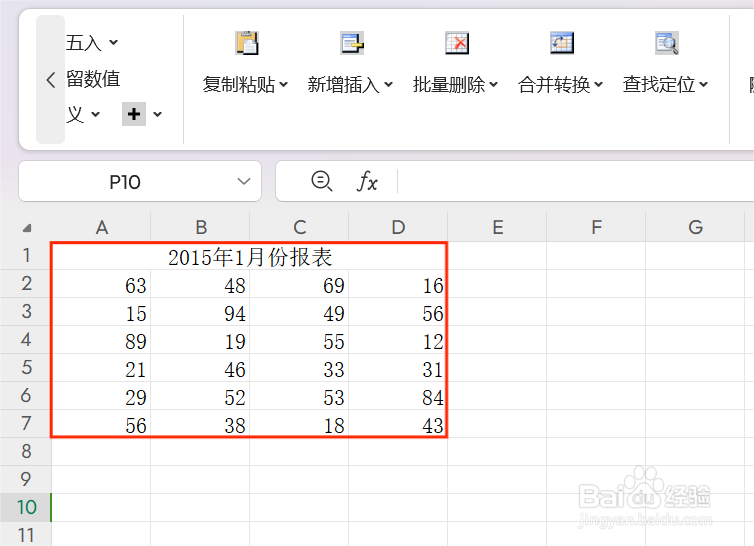
2、在表格上方,找到并点击 方方格子 选项卡。
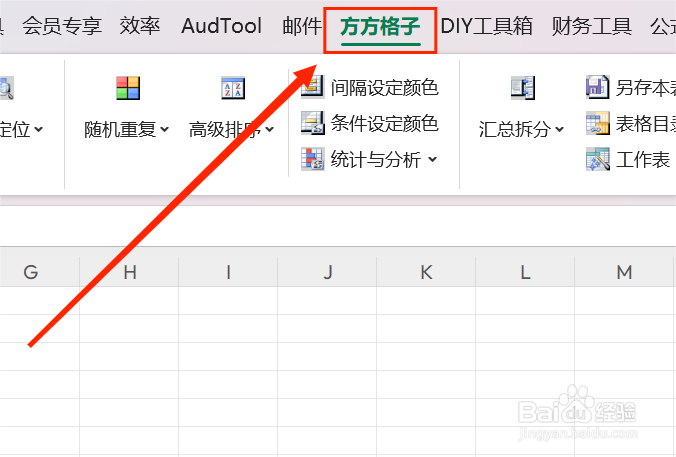
3、在功能区找到 工作表,并点击;在下拉菜单栏中,点击 保护工作表。
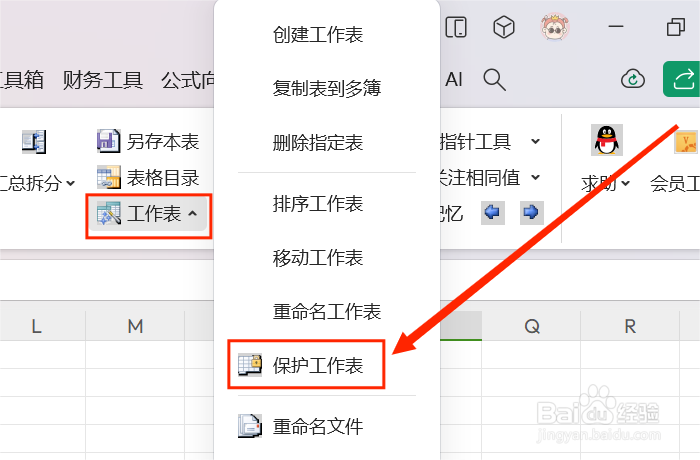
4、在弹出来的对话框中,选择 保护,并勾选要设置加密的工作表。
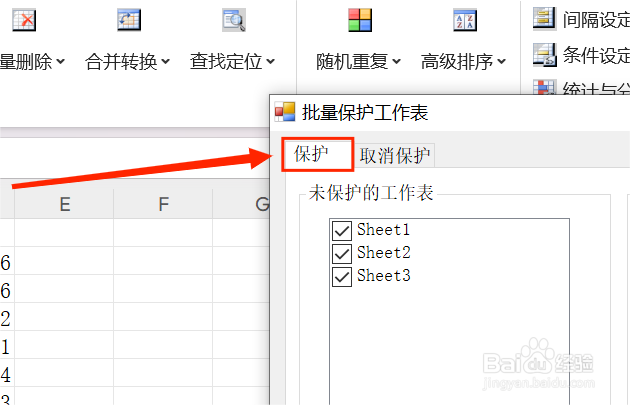
5、接着,输入个人容易记住的密码,并勾选查看此工作表用户能够进行的操作,最后点击 确认。
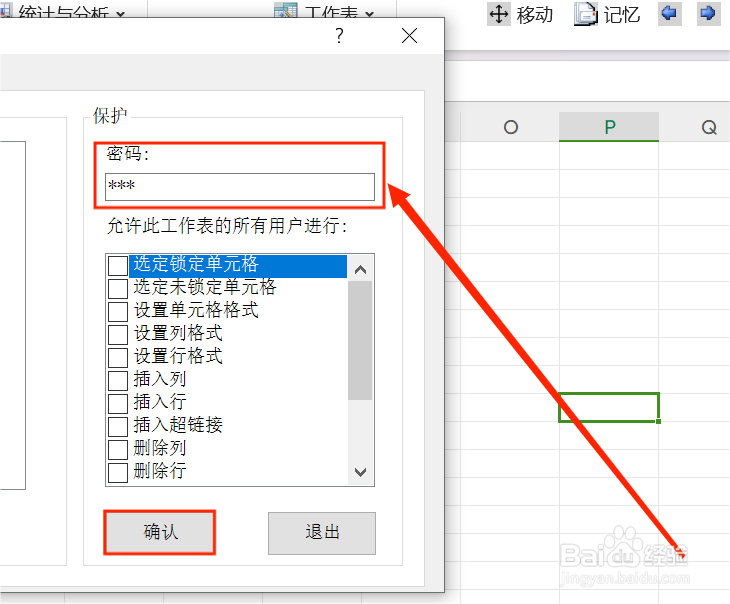
6、最后,再一次输入 密码,以防忘记,然后点击 确定 即可。
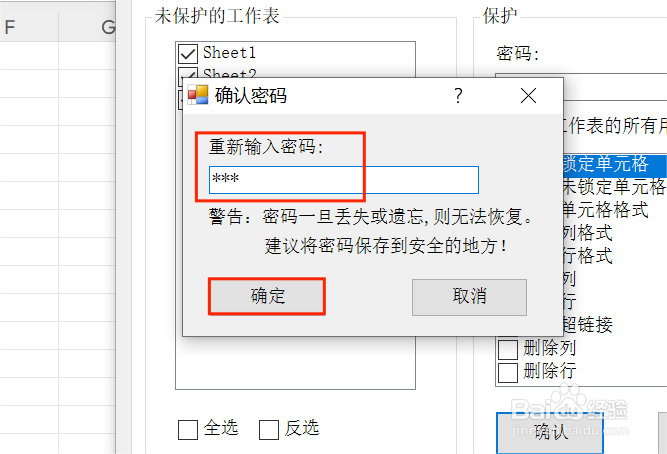
声明:本网站引用、摘录或转载内容仅供网站访问者交流或参考,不代表本站立场,如存在版权或非法内容,请联系站长删除,联系邮箱:site.kefu@qq.com。
阅读量:85
阅读量:57
阅读量:82
阅读量:92
阅读量:192